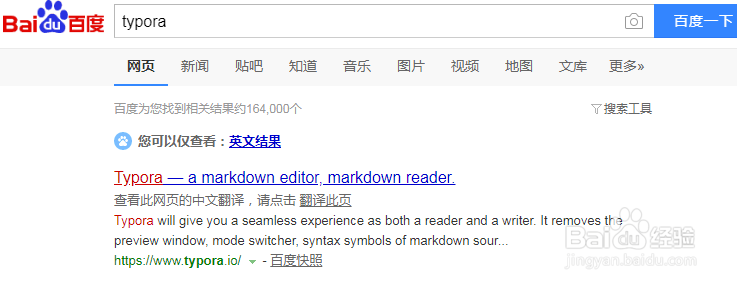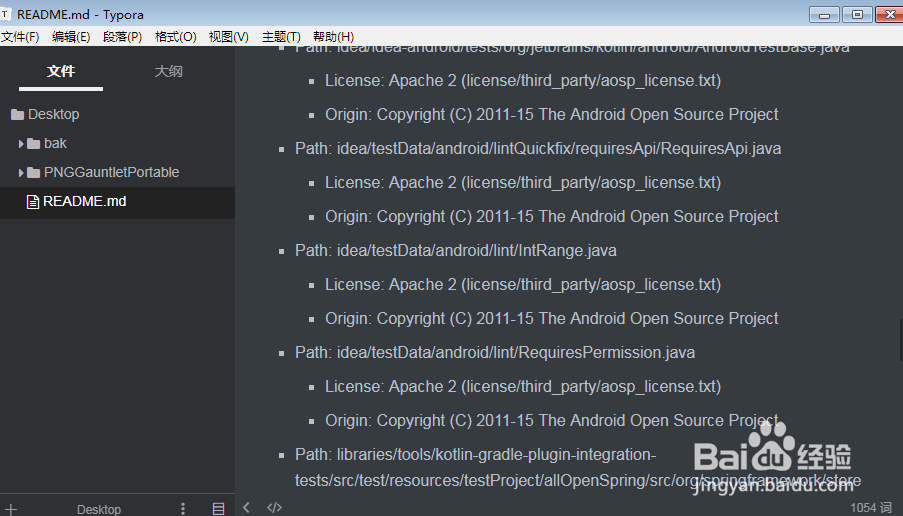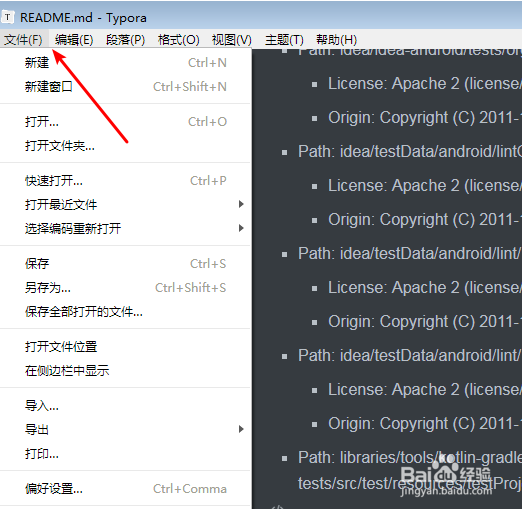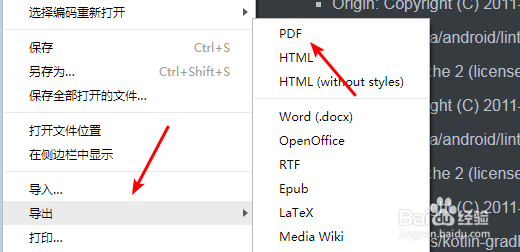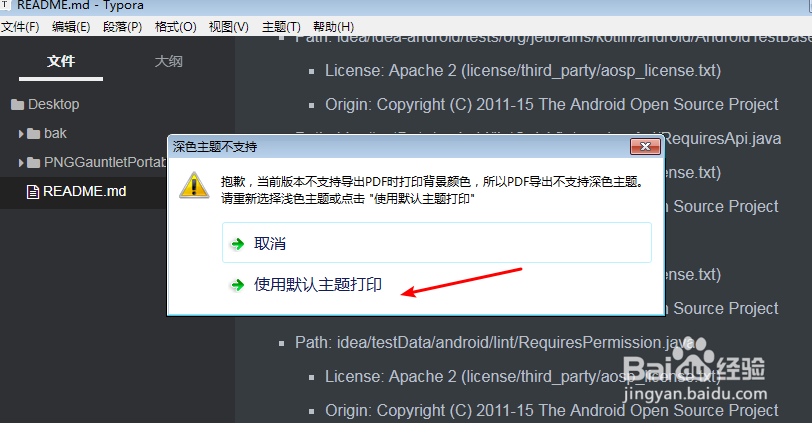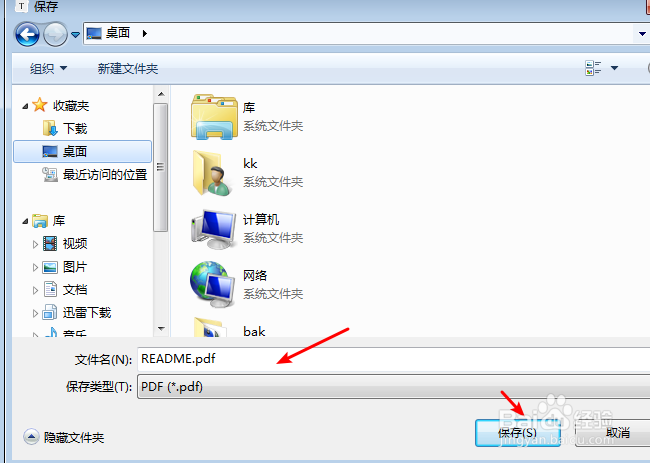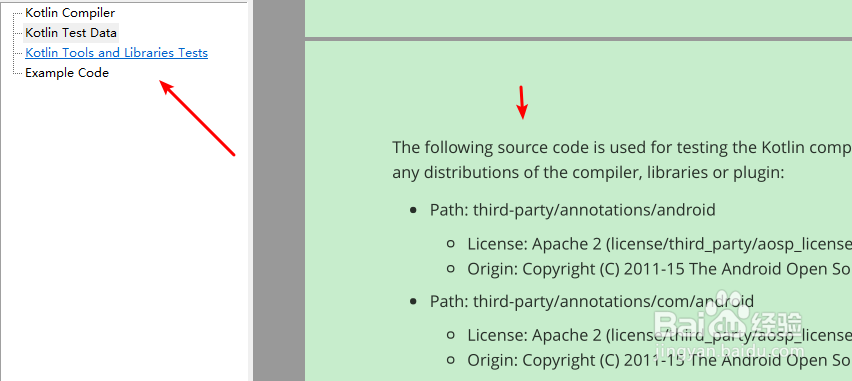使用typora导出markdown文件格式md转为pdf
1、我们使用浏览器打开搜索引擎,搜索typora,选择如图所示的官网进入。选择最新版的进行下载和安装
2、安装好typora好易七淄苷之后,我们使用鼠标左键双击打开桌面的应用图标,进入到typora的界面,并加载需要导出的md文件
3、我们如图所示点击功能栏的文件选项,在弹出的的子菜单中点击导出项,目前默认支持导出的有PDF和HTML
4、点击导出项后,我们再点击弹出的子菜单中最上面的PDF,也就是将当前文件导出为PDF文件
5、由于我们选择的是深色主题,因此会提示如图所示,我们可以点击使用默认导出,然后在弹出的框中选择导出的目录和文件名
6、点击确定后,就会导出了,很快就完成了导出操作,我们打开导出的文件,可以看到导出的样式不错,同时还有目录
声明:本网站引用、摘录或转载内容仅供网站访问者交流或参考,不代表本站立场,如存在版权或非法内容,请联系站长删除,联系邮箱:site.kefu@qq.com。
阅读量:23
阅读量:21
阅读量:43
阅读量:62
阅读量:29